Úvod
HR administrátor může přidělovat a měnit manažery – osoby, které mohou schvalovat nebo zamítat žádosti zaměstnanců v docházce. Manažery lze měnit jednotlivě (v tomto návodu) nebo hromadně pomocí excelové šablony pro import změn zaměstnanců.
Upozorňujeme, že nastavení TULIP-u, které vidíte, vždy závisí na vlastních požadavcích a nastavení přístupu do TULIP-u pro vaši společnost. Ne všechny společnosti využívají tuto funkci.
Nejčastěji kladené otázky
Mohu vytvořit nový tým/podtým v Plánu směn?
Pokud to máte povoleno přístupovými právy, můžete. Postupujte podle tohoto návodu – přiřazením manažera se automaticky vytvoří nový tým. Týmy můžete upravovat přes samostatnou dlaždici.
Jaký je rozdíl mezi týmy, skupinami a přidáváním schvalovatelů/manažerů zaměstnancům?
Týmy – Dlaždice používaná hlavně ke správě uživatelů plánu směn – umožňuje manažerům (schvalovatelům) a zástupcům manažerů (asistentům) schvalovat žádosti v docházce podřízených.
Skupiny – Umožňuje všem zaměstnancům ve skupině vytvořit požadavek v docházce pro konkrétní typ nepřítomnosti/přítomnosti – změnit skupinu zaměstnance může jen oprávněná osoba.
Přiřazení manažerů – nastavení používané mnoha uživateli docházky – umožňuje manažerům (schvalovatelům) schvalovat žádosti v docházce podřízených. Změnit manažery zaměstnanců rovněž může jen oprávněná osoba.
Kroky
Krok 1 – Dlaždice
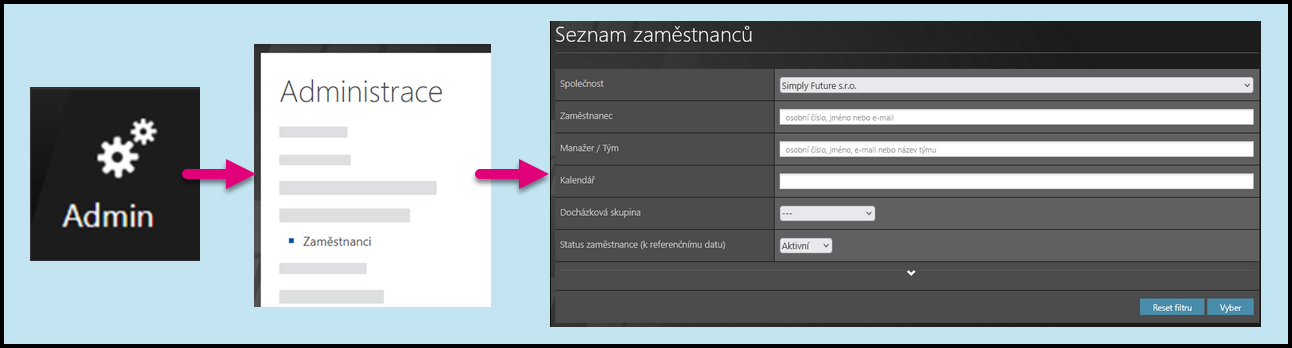
Přejděte na dlaždici Admin.
Vyberte možnost Zaměstnanci.
V případě potřeby si můžete vybrat společnost a filtry. Existují skryté rozšířené filtry – klepněte na malou šipku pro jejich zobrazení. Potom klepněte na Vyber.
Krok 2 – Ikona tužky
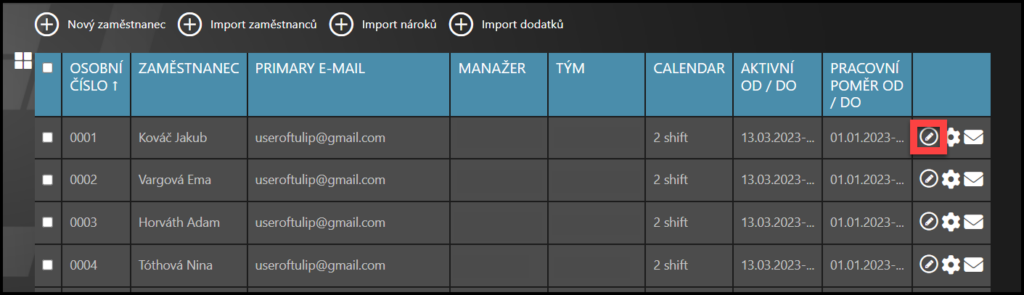
Vyberte zaměstnance – Klikněte na ikonu tužky.
Pokud nemůžete najít zaměstnance/zaměstnance v seznamu, postupujte podle manuálu Jak najít zaměstnance v TULIP-u.
Krok 3 – Výběr manažera
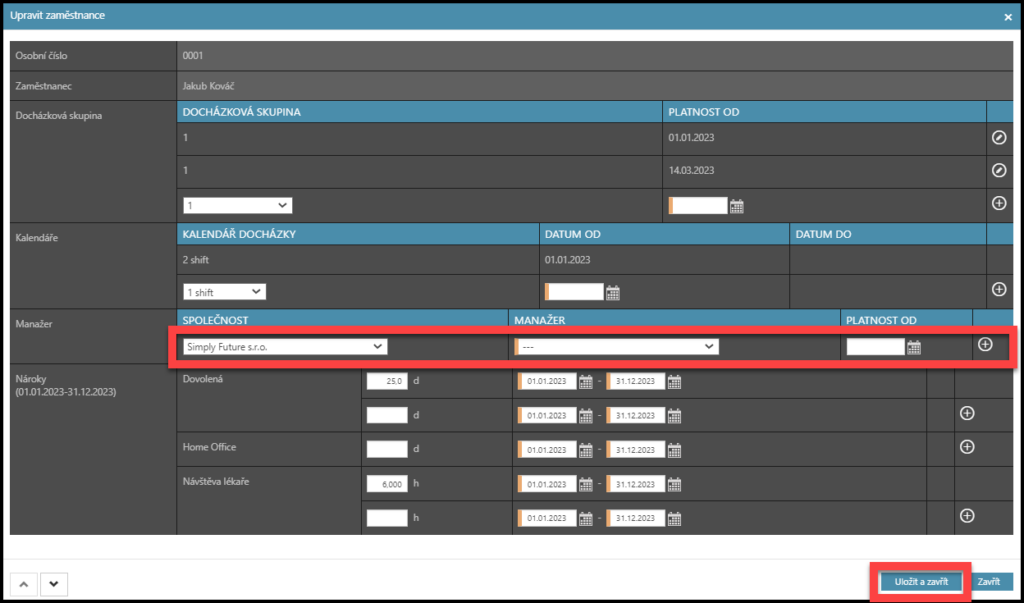
Vyberte společnost, ve které se nachází manažer.
Vyberte manažera.
Nastavte datum – Platnost od.
Při každé změně manažera znamená první den platnosti nového manažera zrušení platnosti předchozího manažera den předtím.
Klikněte na tlačítko plus. Tím se potvrdí změny.
Po dokončení úprav klikněte na tlačítko Uložit a zavřít.
Krok 4 – Pravidlá pro změny

Existují tři pravidla:
- Změna údajů – klikněte na ikonu tužky. Vyberte jiného manažera, čímž se přepíšou staré údaje.
- Odstranění starých údajů – klikněte na ikonu koše, aktuální manažer se odstraní.
- Ponechat staré údaje – ponechejte pole tak, jak je, klikněte na tlačítko Zavřít, nevykonají se žádné změny.